


Copiare file sulle hot folder della macchina per stamparli
Descrizione generale
Creare una hot folder della macchina consente di stampare file semplicemente copiandoli (trascinandoli e rilasciandoli) nella cartella.
Configurare le impostazioni nell'ordine indicato sotto per utilizzare questa funzione.
1. Registrare le impostazioni dell'utente
2. Impostare la hot folder
3. Creare le hot folder
4. Stampare dalla hot folder
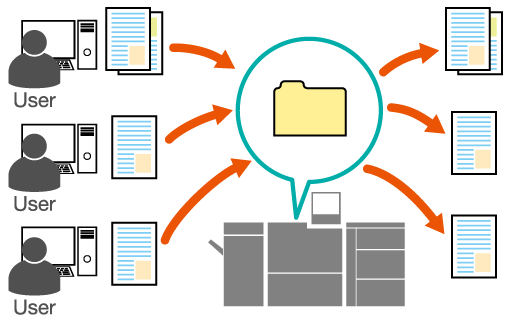
È consigliabile osservare le seguenti indicazioni
Questa funzione offre le seguenti caratteristiche.
Non è necessario avviare l'applicazione o utilizzare il driver di stampa.
È possibile creare copie delle hot folder per le diverse impostazioni lavoro, e utilizzarle separatamente per le specifiche tipologie di attività.
È possibile impostare i permessi di accesso dell'utente per ciascuna hot folder. Ciò consente di gestire gli utenti e potenziare la sicurezza.
Diversi utenti possono accedere alla stessa hot folder da una rete. I file copiati nella stessa hot folder possono essere stampati utilizzando le stesse impostazioni del lavoro.
Gli amministratori possono gestire le impostazioni di stampa in modo centralizzato, evitando agli utenti non amministratori di dover configurare impostazioni di stampa.
È possibile copiare e stampare più file contemporaneamente.
- I formati file stampabili dalle hot folder della macchina sono PS, PDF, TIFF, JPEG, PPML, PCL (incluso Testo), ed EPS.
- Se si accede alla hot folder immediatamente dopo avere configurato o modificato le Impostazioni Hot Folder, potrebbe essere visualizzata una schermata di errore OS. Dopo aver configurato o modificato le impostazioni della hot folder, tentare di accedere a tale cartella non prima di 10 secondi circa.
- Per usare la funzione Hot Folder, impostare [Imp Sicurezza avanzata] su [Off]. Per informazioni dettagliate, fare riferimento a [Imp Sicurezza avanzata].
- È possibile archiviare fino a 1.000 lavori di stampa (file) nella Hot Folder.
- Le informazioni delle impostazioni utente della hot folder possono essere salvate in backup e ripristinate. Per informazioni dettagliate, fare riferimento a [Backup hot folder].
Lavori di destinazione
Lavori di stampa
Ambiente operativo ipotizzato
Nome voce | Sommario |
|---|---|
SO | Windows 10 |
- La schermata effettiva visualizzata potrebbe differire a seconda della versione o revisione dell'applicazione e dell'ambiente utilizzato.
Registrare le impostazioni dell'utente
Registrare i nomi utente e le password da utilizzare quando si impostano le autenticazioni di accesso alla hot folder.
Per informazioni dettagliate su come accedere ad AccurioPro Print Manager, fare riferimento a AccurioPro Print Manager. Per informazioni dettagliate su come eseguire il login, fare riferimento a Alla schermata di Login.
Questa funzione può essere utilizzata solo da un computer. Le operazioni dal pannello a sfioramento del sistema non sono supportate.
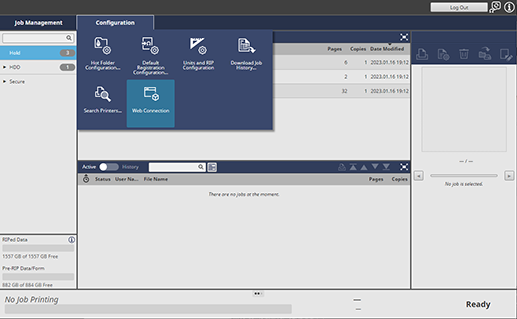
Web Connection si avvia.
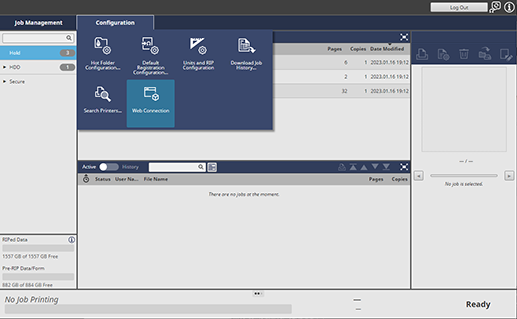

Per informazioni dettagliate sull'accesso, fare riferimento a Alla schermata di Login.
Per informazioni sulla password amministratore predefinita, fare riferimento a [Informazioni sulla password dell'amministratore].

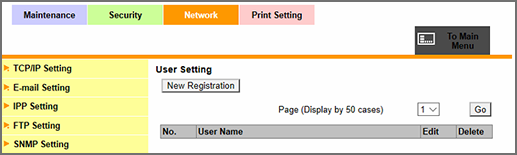
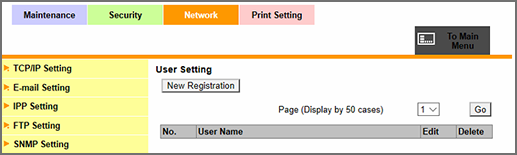
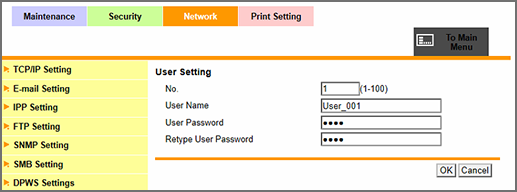
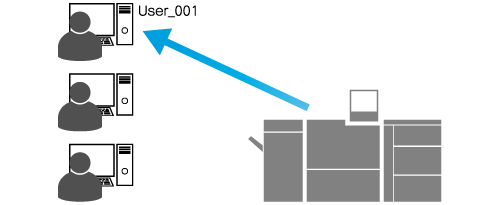
Per informazioni dettagliate sulle impostazioni, fare riferimento ai dettagli di impostazione per [Nuova registrazione] (descritti dopo la procedura).
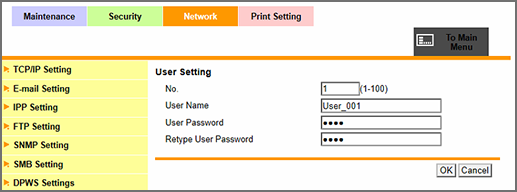
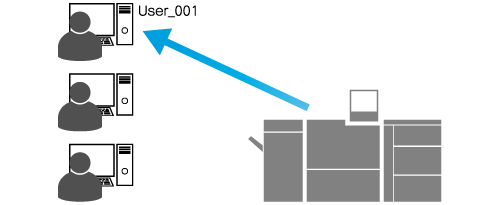
Dettagli di impostazione per [Nuova registrazione]
Elemento | Impostazione |
|---|---|
[Nº registrato] | Inserire i numeri di registrazione utente Intervallo di impostazione: da 1 a 100 |
[Nome utente] | Inserire i nomi utente Esempio: Utente_001 |
[Password utente] | Immettere le password |
[Ridigita password utente] | Immettere la stessa password di [Password utente] |
Impostare la hot folder
Configurare le condizioni operative per la hot folder utilizzando Web Connection.
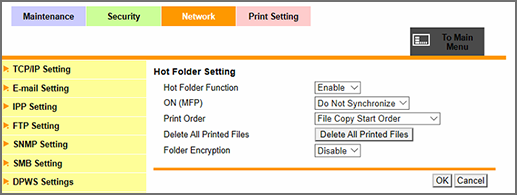
Per informazioni dettagliate sulle impostazioni, fare riferimento ai dettagli di impostazione per [Impostazione Hot Folder] (descritti dopo la procedura).
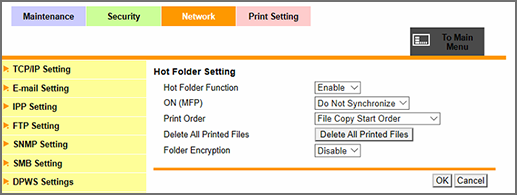
Questa operazione completerà le impostazioni della hot folder.
Dettagli di impostazione per [Impostazione Hot Folder]
Elemento | Impostazione |
|---|---|
[Funzione Hot Folder] | [Abilita] |
[ON (MFP)] | [Attiv sincroniz] Collegare la funzione Hot Folder con l'autenticazione di sistema. Può essere configurata quando [ON (MFP)] è selezionato utilizzando [Sistema Autenticaz.]. Tuttavia, [ON (MFP)] non può essere impostato per la Hot Folder se [Disat sincroniz] è selezionato utilizzando [Autent utente / v trackEKC]. Per informazioni dettagliate sul metodo di autenticazione, fare riferimento a Cosa sono [Autenticazione Utente] e [Traccia account]?. |
[Ordine di stampa] | [Ordine invio copia file] |
[Elimina tutti i file stampati] | [Elimina tutti i file stampati] |
[Crittografia cartella] | [Disabilita] |
Per informazioni dettagliate sull'impostazione di ciascuna voce, fare riferimento a [Impostazione Hot Folder].
Creare cartelle Hot
Creare una hot folder con AccurioPro Print Manager, quindi configurare le condizioni di stampa. Questa sezione descrive un esempio di riduzione del formato della carta originale nel formato A4, con l'esecuzione di un montaggio duplex e poi la stampa di 10 copie su carta A4 utilizzando la stampa duplex.
- Le voci che è possibile configurare possono differire a seconda del modello della stampante e delle opzioni utilizzate.
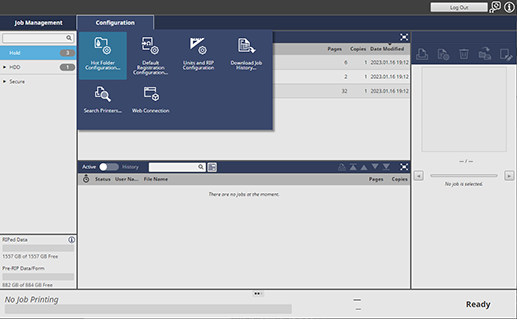
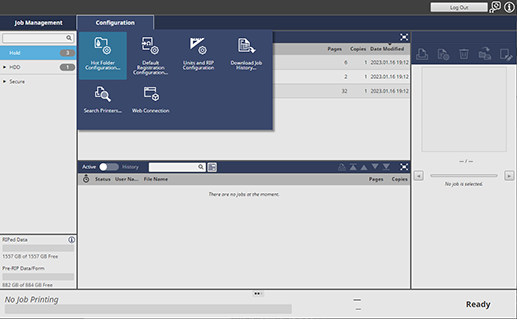
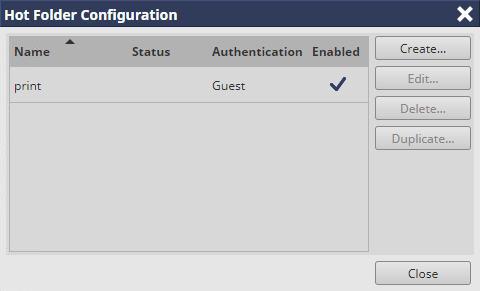
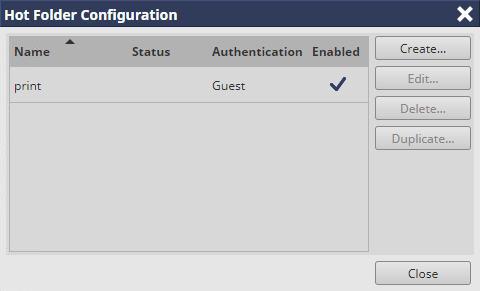
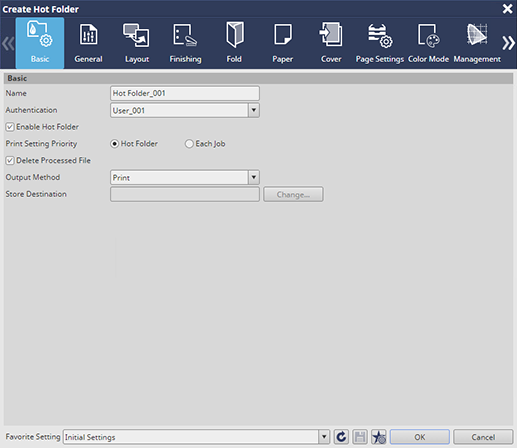
Per informazioni dettagliate sulle impostazioni, fare riferimento ai dettagli di impostazione per [Base] (descritti dopo la procedura).
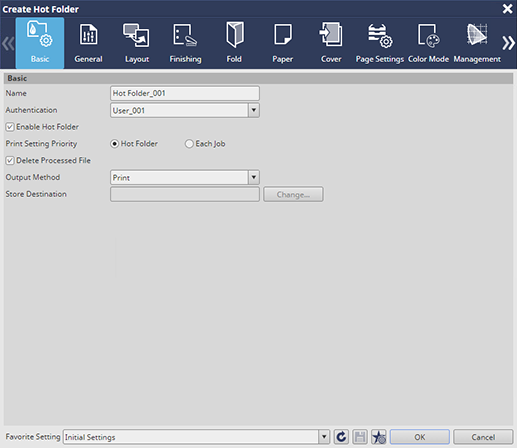
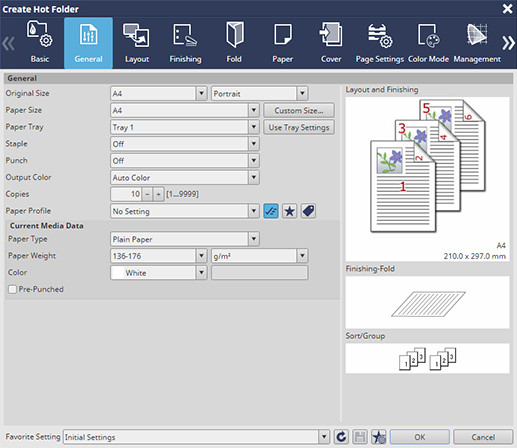
Per informazioni dettagliate sulle impostazioni, fare riferimento ai dettagli di impostazione per [Generale] (descritti dopo la procedura).
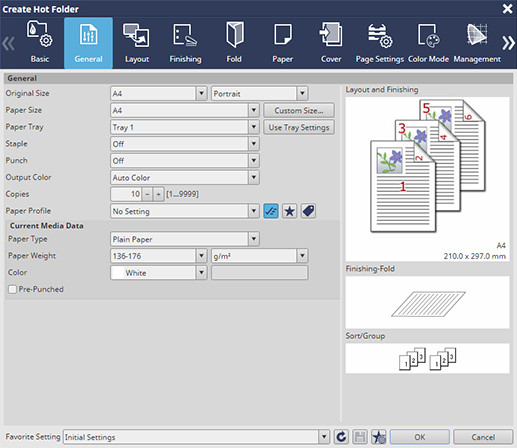
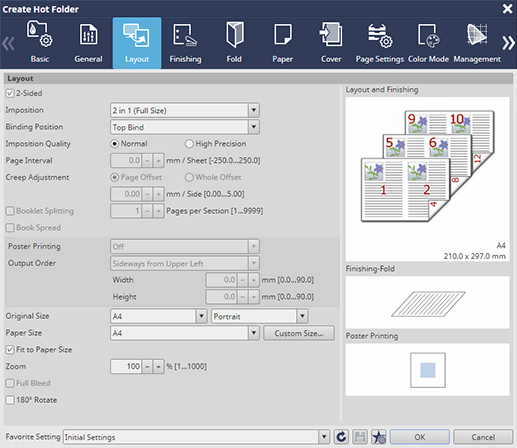
Per informazioni dettagliate sulle impostazioni, fare riferimento ai dettagli di impostazione per [Layout] (descritti dopo la procedura).
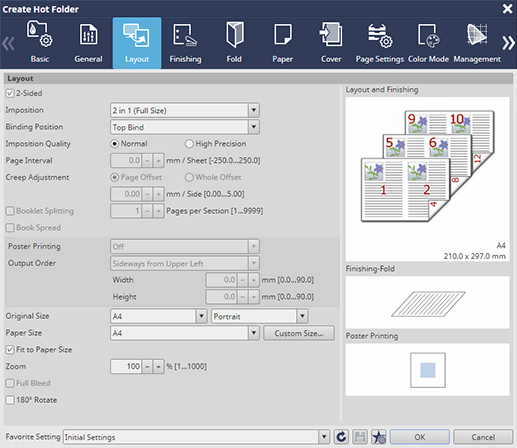
Dettagli di impostazione per [Base]
Elemento | Impostazione |
|---|---|
[Nome] | Inserire il nome della hot folder (Esempio: HotFolder_001) |
[Autenticazione] | Selezionare Utente_001 |
[Attiva hot folder] | Aggiungere il segno di spunta |
[Priorità impostaz. Stampa] | [Hot Folder] |
[Elimina file elaborato] | Aggiungere il segno di spunta |
[Metodo di uscita] | [Stampa] |
Le impostazioni di autenticazione assegnate a una singola hot folder sono conteggiate solo come una singola impostazione utente.
Il nome utente impostato a Registrare le impostazioni dell'utente viene visualizzato in [Autenticazione].
Per consentire a chiunque di accedere alla hot folder senza richiedere l'autenticazione di accesso, selezionare [Ospite].
Dettagli di impostazione per [Generale]
Elemento | Impostazione |
|---|---|
[Formato originale] | [A4]/[Verticale] |
[Formato carta] | [A4] |
[Vassoio Carta] | Selezionare il vassoio di alimentazione caricato con carta A4 |
[Copie] | 10 |
Dettagli di impostazione per [Layout]
Elemento | Impostazione |
|---|---|
[2 Lati] | Aggiungere il segno di spunta |
[Montaggio] | [2 in 1 (Dimensione Intera)] |
[Posizione di Rilegatura] | [Rilegatura superiore] |
[Adatta al formato carta] | Aggiungere il segno di spunta |
Stampare dalla hot folder
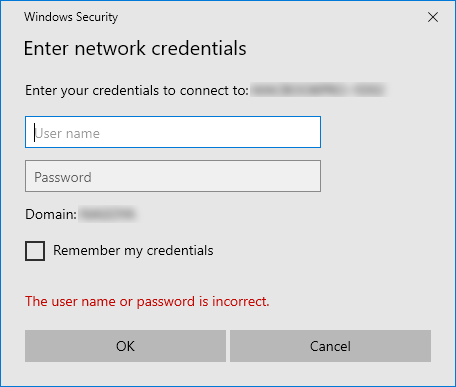
Aprire il menu [Avvio] sul computer, quindi fare clic nell'ordine su [Sistema Windows] - [Pannello di controllo] - [Account utente] - [Gestione Credenziali Windows], e infine su [Aggiungere una Credenziale Windows]. Inserire l'indirizzo di sistema, insieme al nome utente e password, quindi fare clic su [OK].
Fare clic sulla hot folder da cui si desidera stampare. Quando viene visualizzata la finestra di dialogo [Sicurezza Windows], immettere le impostazioni [Nome Utente] e [Password] per la hot folder e fare clic su [OK].
Se viene visualizzato un messaggio di errore di accesso dopo aver selezionato la hot folder, disconnettersi per un attimo dal computer, accedere nuovamente e provare a fare clic sulla hot folder da cui si desidera stampare.
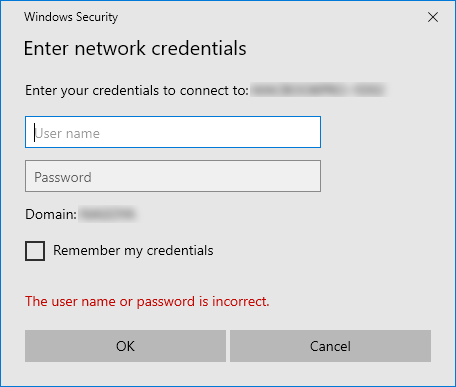

Se l'indirizzo IP è 192.168.1.20, inserire "\\192.168.1.20".
È possibile verificare l'indirizzo IP in [Impostazioni TCP/IP] in Web Connection. Per informazioni dettagliate, fare riferimento a [Impostazioni TCP/IP].

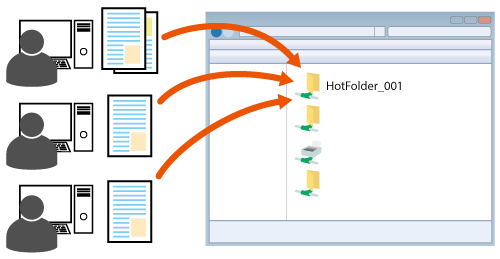
I lavori di stampa memorizzati nella hot folder, insieme ai rispettivi stati di invio, sono visualizzati nell'elenco dei lavori attivi di AccurioPro Print Manager.
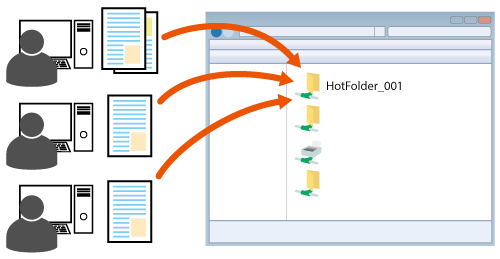


 in alto a destra nella pagina, diventa
in alto a destra nella pagina, diventa  e viene registrata come segnalibro.
e viene registrata come segnalibro.